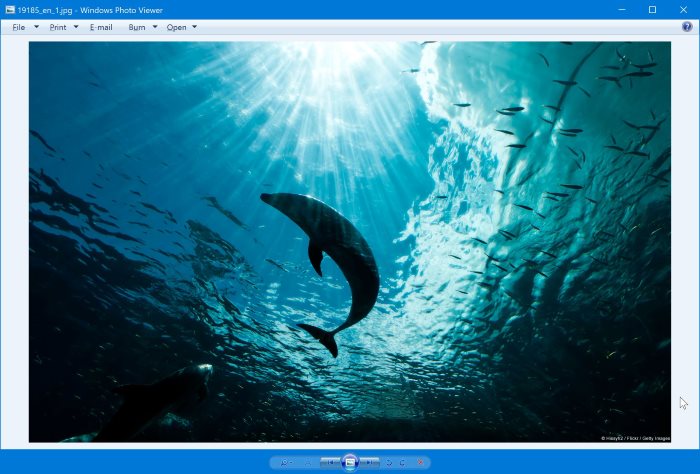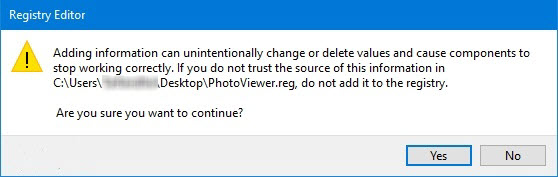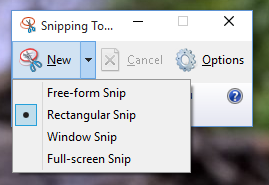در این مقاله قصد داریم تا شما را با انواع شبکه براساس عملکرد آشنا کنیم با ما همراه باشید:
شبکه براساس موارد زیادی تقسیم بندی می شود که یکی از تقسیم بندی ها براساس نحوه ی عملکرد شبکه یا بعبارت دیگر نحوه ی توزیع منابع در شبکه می باشد. در برخی از شبکه ها منابع بصورت مرکزی درنظر گرفته می شوند و احراز هویت شبکه هم بصورت مرکزی کنترل خواهد شد (client/server)اما در برخی دیگر از انواع شبکه کلاینت ها از نظر سرویس دهی و دسترسی در سطح یکسانی قرار دارند (Peer to Peer).
1.شبکه های کلاینت سرور (سرویس دهنده/سرویس گیرنده)
امروزه از Domain Controller در شبکه ها استفاده خواهد شد و پیاده سازی آن بصورت ﻳﻚ ﻳﺎ ﭼﻨﺪ ﺳﺮور در ﺷﺒﻜﻪ می باشد. استفاده از Domain Controller به این دلیل است تا بتوان هویت کاربران را تعیین کرد و میزان دسترسی آنها به منابع سازمان را تعیین نمود. همانطور که در تصویر مشاهده می کنید در صورت وجود Domain Controller کلاینتها باید برای دسترسی به پرینتر و فایلها ابتدا احراز هویت شوند و به آنها اجازه دسترسی توسط Domain Controller داده شود.
جدول آمده در پایین خصوصیات دیگر این مدل از شبکه را بیان کرده است:
2.شبکه های Peer-to-Peer
با استفاده از این مدل شبکه کلاینتها قادر به اشتراک گذاری منابع خود مانند فایل یا پرینتر در شبکه خواهند بود. این مدل از شبکه در شکل زیر قابل مشاهده می باشد.
از ویژگی های این مدل می توان به موارد زیر اشاره کرد:
مناسب برای ﺳﺎزﻣﺎنﻫﺎي ﻛﻮﭼﻚ
ایفای نقش ﻫﺮﻳﻚ از دﺳﺘﮕﺎهﻫﺎ ﺑﻪصورت ﻣﺴﺘﻘﻞ از ﻃﺮﻳﻖ اﻃﻼﻋﺎت ﻛﺎرﺑﺮان ﻣﻮﺟﻮد در آن ﺳﻴﺴﺘﻢ
مشخص کردن ﻃﻼﻋﺎت ﻛﺎرﺑﺮي ﺑﺮاي ﺗﻌﻴﻴﻦ ﻫﻮﻳﺖ و ﺳﻄﺢ دﺳﺘﺮﺳﻲ توسط روالﻫﺎﻳﻲ در ﻫﺮ ﺳﻴﺴﺘﻢﻋﺎﻣﻞ
جدول آمده در پایین خصوصیات دیگر این مدل از شبکه را بیان کرده است:
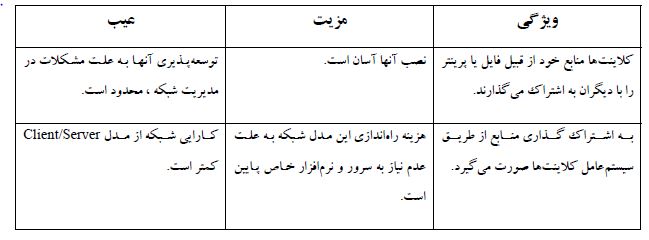 اما نوع دیگری از شبکه وجود دارد که نام آن Hybrid می باشد این شبکه درواقع ترکیبی از دو شبکه توضیح داده شده در بالا می باشد.
اما نوع دیگری از شبکه وجود دارد که نام آن Hybrid می باشد این شبکه درواقع ترکیبی از دو شبکه توضیح داده شده در بالا می باشد.







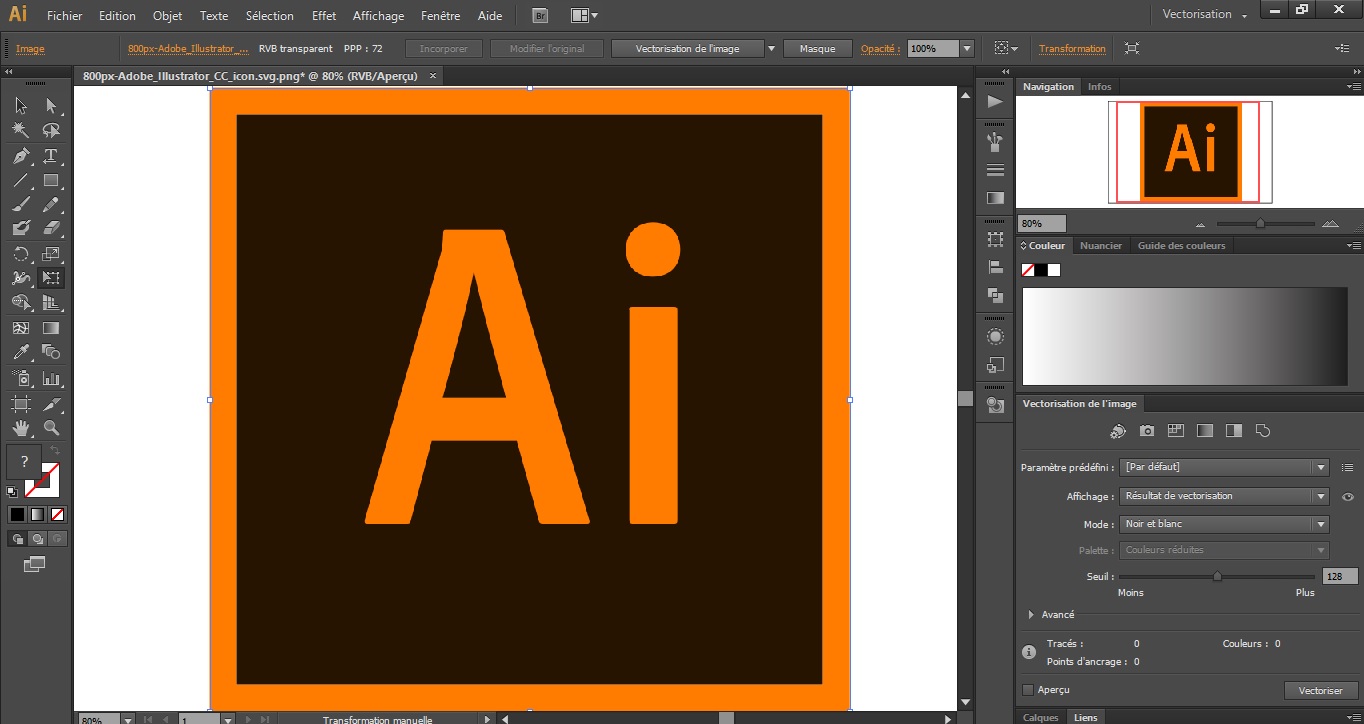
 در پک جدید شرکت Adobe خصوصیت جدید وجود دارد که این خصوصیت انسجام و جامعیت تمام زبان های دنیا می باشد.اما تنظیماتی مورد نیاز است تا بتوان از این خصوصیت استفاده کرد . همانطور که می دانید این خصوصیت سبب شده است تا دیگر نیاز به گشتن و پیدا کردن نسخه خاورمیانه ی یک نرم افزار نباشید.
در پک جدید شرکت Adobe خصوصیت جدید وجود دارد که این خصوصیت انسجام و جامعیت تمام زبان های دنیا می باشد.اما تنظیماتی مورد نیاز است تا بتوان از این خصوصیت استفاده کرد . همانطور که می دانید این خصوصیت سبب شده است تا دیگر نیاز به گشتن و پیدا کردن نسخه خاورمیانه ی یک نرم افزار نباشید.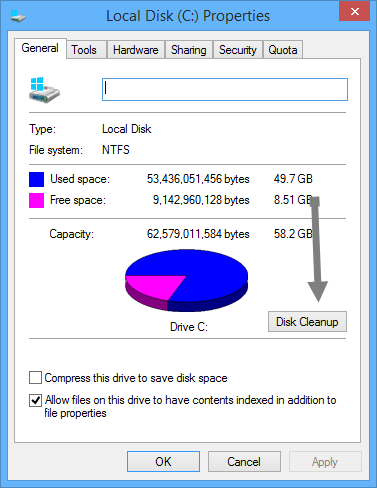

 ابزاری برای پاکسازی امن درایو USB ، کارت SD یا هر درایوی از داخل سیستمعامل در ویندوز 10 موجود می باشد که این ابزار در ویندوز 8 نیز است.برای اینکه از این ابزار استفاده کنید باید ابتدا کلیدهای ترکیبی پنجره + R را فشردده و در پنجره باز شده عبارت CMD را تایپ کنید.توجه به این نکته ضروری است که باید پنجره CMD را با دسترسس administrator باز کنید سپس باید دستور زیر را تایپ و اجرا کنید:
ابزاری برای پاکسازی امن درایو USB ، کارت SD یا هر درایوی از داخل سیستمعامل در ویندوز 10 موجود می باشد که این ابزار در ویندوز 8 نیز است.برای اینکه از این ابزار استفاده کنید باید ابتدا کلیدهای ترکیبی پنجره + R را فشردده و در پنجره باز شده عبارت CMD را تایپ کنید.توجه به این نکته ضروری است که باید پنجره CMD را با دسترسس administrator باز کنید سپس باید دستور زیر را تایپ و اجرا کنید:
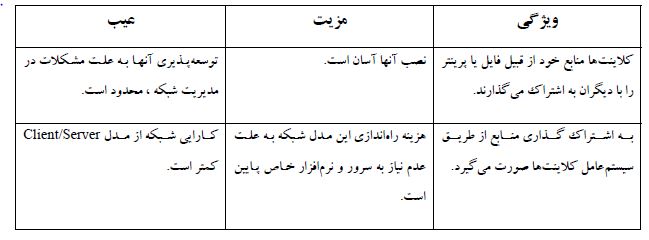 اما نوع دیگری از شبکه وجود دارد که نام آن Hybrid می باشد این شبکه درواقع ترکیبی از دو شبکه توضیح داده شده در بالا می باشد.
اما نوع دیگری از شبکه وجود دارد که نام آن Hybrid می باشد این شبکه درواقع ترکیبی از دو شبکه توضیح داده شده در بالا می باشد.

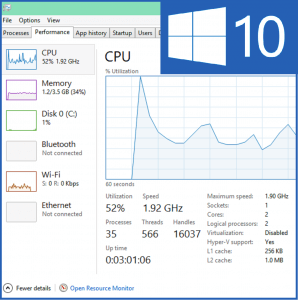 در این مقاله قصد داریم تا شما را با روشی آشنا کنیم که با استفاده از آن شما قادر به کم کردن مصرف CPU خود خواهید بود.در صورتی که با مشکل کندی سیستم برخورد کردید اولین کاری که باید انجام دهید این است که به task manager رفته و مصرف منابع خود را چک کنید. در صورتی که علت کندی سیستم مصرف بیش از حد CPU بود برای کم کردن این مصرف باید مراحل ی=زیر را انجام دهید.
در این مقاله قصد داریم تا شما را با روشی آشنا کنیم که با استفاده از آن شما قادر به کم کردن مصرف CPU خود خواهید بود.در صورتی که با مشکل کندی سیستم برخورد کردید اولین کاری که باید انجام دهید این است که به task manager رفته و مصرف منابع خود را چک کنید. در صورتی که علت کندی سیستم مصرف بیش از حد CPU بود برای کم کردن این مصرف باید مراحل ی=زیر را انجام دهید.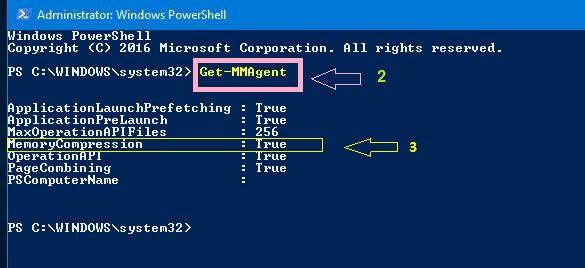 حال باید MemoryCompression را بررسی کنید و در صورت True بودن آن را با دستور زیر غیرفعال کنید:
حال باید MemoryCompression را بررسی کنید و در صورت True بودن آن را با دستور زیر غیرفعال کنید: